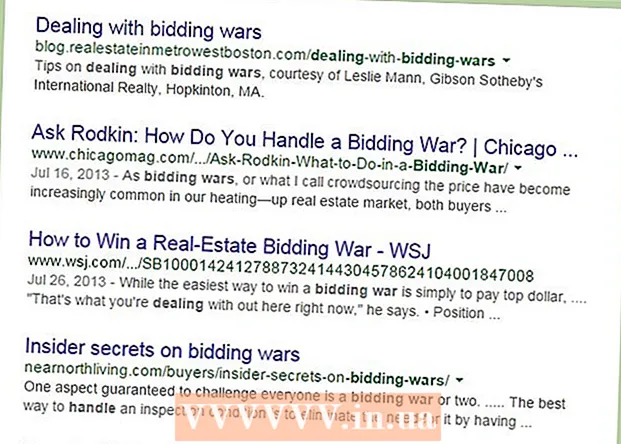Autor:
Tamara Smith
Fecha De Creación:
24 Enero 2021
Fecha De Actualización:
28 Junio 2024

Contenido
- Al paso
- Método 1 de 3: grabación con cámara web con Windows Movie Maker (Windows XP)
- Método 2 de 3: Grabación con cámara web con Quicktime (Mac)
- Método 3 de 3: Grabación con cámara web con captura de video de debut (Mac, Windows 7)
- Consejos
- Advertencias
¿Quiere enviar un mensaje de video a colegas, amigos o familiares? ¿O quieres subir un video a YouTube? Hay varias formas de realizar una grabación de video en una PC o Mac. En este artículo, le diremos cómo grabar en una PC con el software Debut Video Capture y Windows Movie Maker. También te contamos cómo hacer una grabación con webcam en una Mac con Quicktime.
Al paso
Método 1 de 3: grabación con cámara web con Windows Movie Maker (Windows XP)
 Asegúrese de que su cámara web esté conectada a un puerto USB de su computadora (en el caso de una cámara externa). Apunte la cámara hacia usted mismo, colocándola cerca para que el audio se grabe correctamente.
Asegúrese de que su cámara web esté conectada a un puerto USB de su computadora (en el caso de una cámara externa). Apunte la cámara hacia usted mismo, colocándola cerca para que el audio se grabe correctamente.  Ajuste el nivel de entrada del micrófono si es necesario.
Ajuste el nivel de entrada del micrófono si es necesario. Abra Windows Movie Maker. Haga clic en "Video de cámara web" en el menú "Inicio".
Abra Windows Movie Maker. Haga clic en "Video de cámara web" en el menú "Inicio".  Haga clic en el botón rojo de grabación. Guarde el video deteniéndose con el botón azul de parada. Nombra el video y guárdalo donde quieras.
Haga clic en el botón rojo de grabación. Guarde el video deteniéndose con el botón azul de parada. Nombra el video y guárdalo donde quieras.  El video aparecerá automáticamente en la línea de tiempo. Puedes verlo presionando Reproducir. Aquí también puede editar el video, por ejemplo, agregando temas.
El video aparecerá automáticamente en la línea de tiempo. Puedes verlo presionando Reproducir. Aquí también puede editar el video, por ejemplo, agregando temas.  Al hacer clic en "Guardar película", puede guardar la edición. Aquí también puede elegir la resolución y el tamaño del archivo.
Al hacer clic en "Guardar película", puede guardar la edición. Aquí también puede elegir la resolución y el tamaño del archivo.  En el cuadro de diálogo que ahora aparece, debes confirmar todo nuevamente.
En el cuadro de diálogo que ahora aparece, debes confirmar todo nuevamente.
Método 2 de 3: Grabación con cámara web con Quicktime (Mac)
 Abre QuickTime. Seleccione "Nueva grabación de película" en "Archivo".
Abre QuickTime. Seleccione "Nueva grabación de película" en "Archivo".  Presione el botón rojo para comenzar a grabar y presione Detener para detener.
Presione el botón rojo para comenzar a grabar y presione Detener para detener. Exporta o comparte el video. Puede exportar la película a iTunes, iMovie o Internet. Luego puede compartir el video en varias redes sociales.
Exporta o comparte el video. Puede exportar la película a iTunes, iMovie o Internet. Luego puede compartir el video en varias redes sociales.
Método 3 de 3: Grabación con cámara web con captura de video de debut (Mac, Windows 7)
 Descargar el Captura de video software.
Descargar el Captura de video software.- Elija "ejecutar".
- Haga clic en "Acepto" en los términos y condiciones generales. Anule la selección de las sugerencias de "Software relacionado" en la siguiente pantalla y haga clic en "Siguiente".
 Espere a que Debut detecte su cámara web. A continuación, debe configurar sus ajustes de audio. Una vez hecho esto, aparecerá la pantalla de inicio de Debut.
Espere a que Debut detecte su cámara web. A continuación, debe configurar sus ajustes de audio. Una vez hecho esto, aparecerá la pantalla de inicio de Debut.  Seleccione el formato en el que desea grabar. Debut admite los siguientes formatos: avi, wmv, asf, mpg, 3gp, mp4, mov y flv. También puede elegir entre diferentes configuraciones de codificador.
Seleccione el formato en el que desea grabar. Debut admite los siguientes formatos: avi, wmv, asf, mpg, 3gp, mp4, mov y flv. También puede elegir entre diferentes configuraciones de codificador. - Si elige el formato MPEG4, puede elegir la configuración del codificador adecuada para iPod, PSP, Xbox 360 y más.
- Si desea grabar su grabación en un DVD, puede elegir .mpg (MPEG2).
- Para cambiar la configuración del codificador, haga clic en el icono junto a la ventana desplegable.
 Ajuste el brillo y el contraste si lo desea. Haga clic en el sol para esto. Aquí también puede optar por agregar texto.
Ajuste el brillo y el contraste si lo desea. Haga clic en el sol para esto. Aquí también puede optar por agregar texto.  Seleccione la ubicación para guardar. Haga clic en Configuración, luego haga clic en Salida. Ahora elija la ubicación deseada. Haga clic en Aceptar cuando haya terminado.
Seleccione la ubicación para guardar. Haga clic en Configuración, luego haga clic en Salida. Ahora elija la ubicación deseada. Haga clic en Aceptar cuando haya terminado.  Haga clic en Grabar en la parte inferior izquierda. O comience a grabar haciendo clic en F5.
Haga clic en Grabar en la parte inferior izquierda. O comience a grabar haciendo clic en F5.
Consejos
- Apague la televisión y la radio. El ruido de fondo siempre se amplifica mediante el micrófono de la cámara web.
- Verifique la exposición. Coloque una lámpara en su escritorio para que su rostro esté bien iluminado.
Advertencias
- la ropa con rayas u otros patrones ocupados distrae la atención de su rostro. El rojo es un color difícil para una cámara web, el azul es un color fácil. Si usa ropa blanca, su piel se verá más oscura, si usa ropa negra, su piel se verá más clara.